Сторінка
3
Вправи Вправа 1. Відкрийте папку Мой компьютер на Робочому столі. Розгорніть вікно папки на весь екран. Згорніть вікно у значок на Панелі задач. Поверніть вікно папки до нормального розміру. Вправа 2. Запустіть програми “Проводник” і “DrWeb.exe”. За допомогою клавіш <ALT>+<TAB> або <ALT>+<ESC> перейдіть з однієї програми до іншої. 4. Робота в програмах Windows 95 4.1. Меню Майже в кожній програмі, що виконується у Windows 95, у верхній частині екрану присутнє меню з характерними пунктами, два з яких є в більшості програм: Файл і Правка. Меню Файл містить команди роботи з файлами, такі як Сохранить, Сохранить как…, Печать, Свойства, Выход. Призначення цих пунктів зрозуміле з назви. Перелік пунктів може змінюватись у різних програмах. Пункт Правка призначений для роботи з текстом. Він містить підпункти Отменить, Вернуть, Вырезать, Копировать, Вставить та інші. Перші дві команди призначені для відміни та повторення останньої дії. Пункти Вырезать, Копировать і Вставить здійснюють роботу з буфером Windows 95, і, відповідно, копіюють, вирізають виділений фрагмент у буфер і вставляють фрагмент з буфера. Їх використовують у послідовності Вырезать+Вставить (для перенесення фрагменту) і Копировать+Вставить (для вводу фрагментів, що часто повторюються) (рис.6).
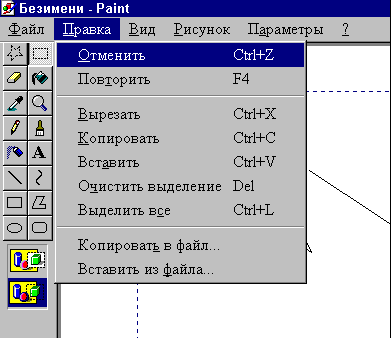
Рис. 6. Робота з меню програми, що виконується у Windows 95 Можна виконувати згадані команди за допомогою клавіатури: Отменить – <ALT>+<BackSpace> або <CTRL>+<Z>, Вернуть – <ALT>+<SHIFT>+<BackSpace>, <F4> або <CTRL>+<Y>, Вырезать – <SHIFT>+<DELETE>, Копировать – <CTRL>+<INSERT>, Вставить – <SHIFT>+<INSERT>.
Вправи Вправа 1. Запустіть програму Microsoft Word. Наберіть декілька речень. Виділіть весь текст, скопіюйте його в буфер і вставте декілька разів. Відмініть виконані дії. Поверніть відмінені дії. Вправа 2. Збережіть файл, створений у першій вправі, як “noname.doc” в папку Мои документы. 4.2. Панель інструментів (Toolbar) У деяких програм під рядком меню є панель з різноманітними піктограмами (невеличкими малюнками), натисненням на які виконуються різні дії. Щоб узнати призначення тієї чи іншої піктограми, наведіть на неї курсор миші і зачекайте декілька секунд. З’явиться підказка, що описує дану піктограму, або у нижній частині вікна з’явиться рядок коментарю.
Вправи Вправа 1. Виконайте дії вправи 1 з попереднього пункту за допомогою кнопок панелі інструментів. 5. Закінчення роботи і вихід з Windows 95 Коли ви закінчили роботу у Windows 95, закрийте всі програми, натисніть клавіші <ALT>+<F4> або в меню Пуск виберіть пункт Завершение работы, і в меню, що з’явилося, виберіть пункт Выключить компьютер (рис. 7).
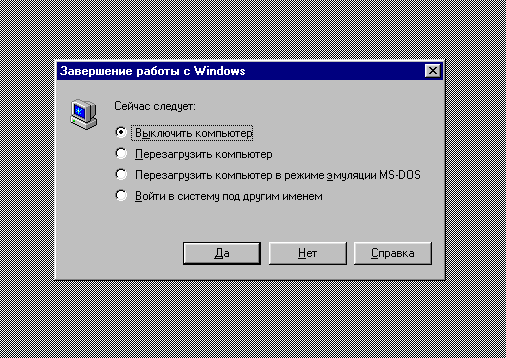
Рис. 7. Закінченяя роботи з Winows 95 Інколи при закінченні роботи може з’явитися попередження про те, що до комп’ютера під’єднані інші користувачі. В цьому випадку необхідно натиснути клавішу “Отмена” і покликати викладача або лаборанта.
Вправи Вправа 1. в меню Пуск виберіть пункт Завершение работы – Перезагрузить компьютер в режиме MS-DOS. В режимі MS-DOS наберіть у командному рядку “exit” і натисніть <ENTER>. 6. Основні відмінності інтерфейсу Windows 95 та Windows 98 Операційна система Windows 98 є наступним кроком у розвитку операційних систем Windows фірми Microsoft. Вона успадкувала багато рис від попередньої операційної системи – Windows 95, але між ними існують деякі відмінності. На панелі задач Windows 98 з’явилась нова область (панель інструментів) – Панель швидкого запуску (ліворуч від кнопки Пуск). На цій панелі розташовані кнопки швидкого запуску (стандартні – Включить/Выключить каналы, Запустить Outlook Express, Запустить обозреватель Internet Explorer, Свернуть все окна), натискаючи на які лівою кнопкою миші, можна виконувати різні дії. На панель швидкого запуску можна додати свою кнопку. Для цього необхідно потрібний ярлик перетягнути мишею у відповідну область панелі задач. У Windows 98 з’явилась можливість додатково настроювати вигляд панелі задач, Робочого столу, а також кожної папки окремо.

Рис. 8. Настройка панелі задач Winows 98 Натиснувши правою кнопкою миші на панелі задач, модна викликати випадаюче меню. Пункти цього меню відповідають за наступні дії: Панели инструментов – відповідає за вигляд панелі задач. На панель задач можна додати такі панелі інструментів: Адрес – панель введення адресу в Internet. Коли адрес введений, завантажується Internet Explorer і відкриває відповідну Web-сторінку або вузол Internet. Ссылки – перелік стандартних посилань Internet Explorer на вузли Internet і сторінки World Wide Web. Рабочий стол – відображає на панелі інструментів ярлики Робочого столу у вигляді кнопок. Натискання лівою кнопкою миші на кнопці відкриває папку або запускає відповідну програму. Быстрый запуск – панель швидкого запуску. Создать панель – дозволяє користувачу обрати папку або програму, яка буде відображатися на панелі задач у вигляді панелі інструментів. Окна каскадом, Окна сверху вниз, Окна слева направо розмішують вікна задач на Робочому столі відповідно каскадом, зверху вниз і зліва направо. Свернуть все окна– згортає всі вікна, які знаходяться на Робочому столі, в кнопки панелі задач. З’явилась можливість змінювати вигляд і стиль оформлення папок. У Windows 98 папки можуть мати вигляд Web-сторінок. Для того, щоб змінити вигляд папки, у верхньому меню папки пункт "Вид" відмітьте пункт Отображать как Web-страницу. Тепер програми будуть запускатися одним натисканням лівої кнопки миші. Для кожної папки у Windows 98 можна встановити свій фоновий малюнок. Для цього натисніть на фоні папки правою кнопкою миші, у меню що з’явилося, виберіть пункт Настроить вид папки – Выбрать фоновый рисунок. Далі з переліку малюнків виберіть потрібний. Тепер він буде фоновим малюнком для даної папки.
